今天要向大家分享的是word超全面的繪圖技巧,相信大家對word的功能并不陌生,word可以制作符合大多數(shù)辦公需要的圖像,大家或許不太了解,下面可以看看繪制圖形的技巧。
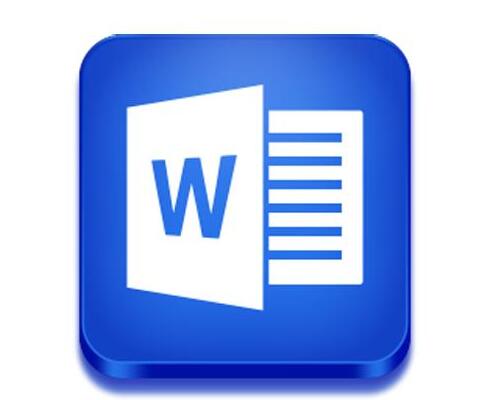
一、繪制圖形的技巧
1.畫直線
畫直線的同時按著Shift鍵,將可以畫出15°、30°、45°、60°、75°等具有特殊角度的直線。按住Ctrl鍵可畫出自中間向兩側(cè)延伸的直線,同時按住這兩個鍵則可畫出自中間向兩側(cè)延伸的具有特殊角度的直線。
2.畫弧
按住Shift鍵的同時可畫出45度圓弧(畫圓弧方法:打開繪圖工具欄,單擊“自選圖形/基本形狀/弧形”),按住Ctrl鍵可畫出自中間向兩側(cè)延伸的圓弧,同時按住這兩個鍵則可畫出自中間向兩側(cè)延伸的45°圓弧,按住Alt鍵可畫出一端固定的圓弧,同時按住Ctrl和Alt鍵則可畫出一端固定的45°圓弧。
3.畫矩形
按住Shift鍵可繪制出一個特殊的矩形——正方形,按住Ctrl鍵可繪出自中間向四周延伸的矩形,同時按住這兩個鍵則可畫出自中間向四周延伸的正方形。畫圓時與此類似。
由此可見結(jié)合鍵盤畫圖的奇妙效果。
二、選擇圖形的技巧
如果需要選擇部分圖形,則可在按住Shift鍵的同時依次進行選擇或單擊繪圖工具欄上的“選擇對象”按鈕,然后用鼠標(biāo)畫出一個框?qū)⑺枰膱D形罩住即可。
如果是各圖形層疊在一起的情況,則可以首先選中最上面的圖形,然后按Tab鍵或“Shift+Tab”組合鍵依次選擇即可。
小提示:如果你發(fā)現(xiàn)某圖形選擇起來很困難(鼠標(biāo)變不成十字形狀),這種情況常發(fā)生在多個圖形混雜在一起的情況,同樣點擊“選擇對象”按鈕后你會發(fā)現(xiàn)選擇很容易。
三、改變圖形大小的技巧
1.改變某條線段的長短
如果只是粗略改變,可在選中該線段后,將鼠標(biāo)移至線段的一端待鼠標(biāo)指針變成箭頭狀時拖動即可,如果要細(xì)微改變,則可在選中線段后,右鍵單擊選擇“編輯頂點”命令,鼠標(biāo)指針變成一個中心實心的菱形形狀,用鼠標(biāo)拖拽相應(yīng)的頂點達到調(diào)整的目的。
2.改變圖形(或圖片)的大小
首先將鼠標(biāo)指針置于圖片的尺寸控點上,如果希望保持對象的中心位置不變,在拖動的同時需按住Ctrl鍵,如果希望保持對象的長寬比例不變,則需拖動角上的尺寸控點,如果既希望保持對象的長寬比例不變,又希望保持對象的中心位置不變,則需按住Ctrl鍵并拖動角上的控制點。
四、移動圖形的技巧
一般我們都會用鼠標(biāo)去拖動被移動的對象,但如果你結(jié)合鍵盤去操作將會收到許多意想不到的效果。
拖動的同時按住Shift鍵,則所選圖形只能在水平或垂直方向上移動。如果按住Alt鍵,則可以在定位的時候更精確。另外使用方向鍵(→、←、↑、↓)也可用于移動圖形,不過一次就會移動 10個像素,故只能實現(xiàn)粗調(diào),而使用“Ctrl+方向鍵”則一次僅移動1個像素可實現(xiàn)微調(diào)(注:通過下面的設(shè)置可實現(xiàn)不按鍵盤而微調(diào)的目的)。
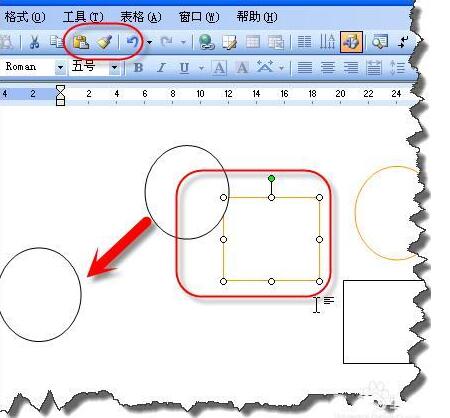
五、使用繪圖工具的技巧
在一般情況下,單擊某一繪圖工具只能使用一次該工具,如果想多次使用,需雙擊該繪圖工具,當(dāng)你不再需要此工具時,按Esc鍵或鼠標(biāo)再次單擊該按鈕即可。
六、繪圖精度的提高
平時在繪制直線時,在需要配合的地方(如繪制幾何圖形時),往往會出現(xiàn)要么出頭、要么差一點夠不著的情況,你可能需要反復(fù)調(diào)整其長短,很讓人頭疼。
在Word中可以進行一定的設(shè)置來解決此問題,打開Word,單擊“視圖/工具欄/繪圖”,打開“繪圖”工具欄。單擊“繪圖”,在出現(xiàn)的菜單中點“繪圖網(wǎng)格”(Word 97為“調(diào)整坐標(biāo)線”),會出現(xiàn)如圖所示的對話框,改動“水平間距”和“垂直間距”選項值到最小值0.01(或其它數(shù)值)即可。如果你想一直用這樣的設(shè)置,可點“默認(rèn)”按鈕,把設(shè)定的值作為Word的默認(rèn)值,這樣建立其它文檔時就不需要重復(fù)設(shè)置它了。
在提高了繪圖精度的同時,你會發(fā)現(xiàn)即使不按其它鍵,直接按方向鍵或用鼠標(biāo)拖動也能達到微移圖形的目的。不僅如此,在表格操作中需調(diào)整表格線,在段落操作中需調(diào)整縮進標(biāo)志時,你會發(fā)現(xiàn)也都可以用鼠標(biāo)直接進行微調(diào),是不是很奇妙啊!
七、拓展繪圖功能
單擊“工具/自定義”命令,在隨后打開的自定義對話框中單擊“命令”標(biāo)簽,接著在左邊的類別框中選中“繪圖”,在右邊的命令框中你會發(fā)現(xiàn)原來繪圖中還有這么多的功能按鈕沒有添加,趕緊添吧!把“頂端對齊”、“橫向分布”等拖到繪圖工具欄。在實際使用中,如果需要將多個圖形嚴(yán)格排成水平的一行,可以在選中這些圖形后直接點擊“頂端對齊”按鈕;如需將多個圖形橫向平均分布,則點擊“橫向分布”按鈕。
以上內(nèi)容便是word超全面的繪圖技巧了,大家學(xué)會了嗎?喜歡學(xué)習(xí)office教程的朋友們,可以關(guān)注office學(xué)習(xí)網(wǎng),里面有更多精彩的教程喔!






